本文讲解在PPT中快速排版插入图片的方法。
1、 Minitab的质量改进工具包括柏拉图、散点图、鱼骨图和管制图等,所示。
2、 选择插入->SmartArt,参照下图操作:
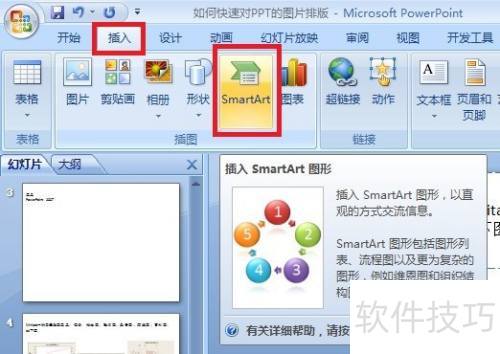
3、 点击图框里的小图标,见下图。
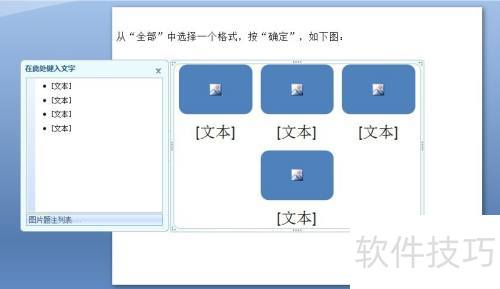
4、 从全部里选择一种格式,点击确定,所示。
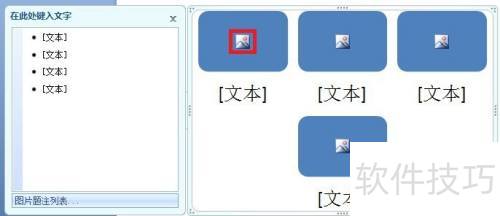
5、 在弹出的插入图片对话框里,从文件中选取相应图片,点击插入(5.1),即可获得结果(5.2)。
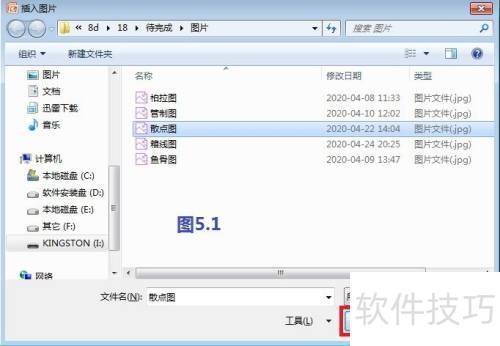

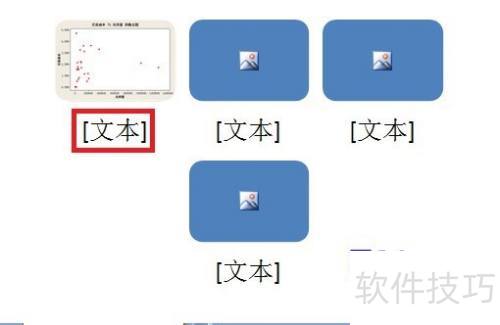
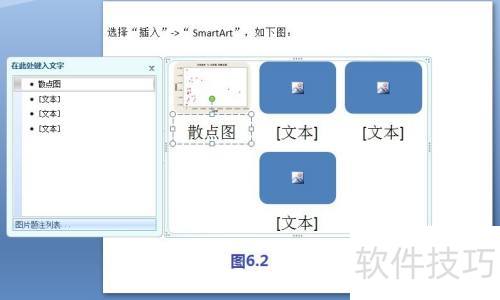
6、 用相同方法输入其他图形,效果所示:
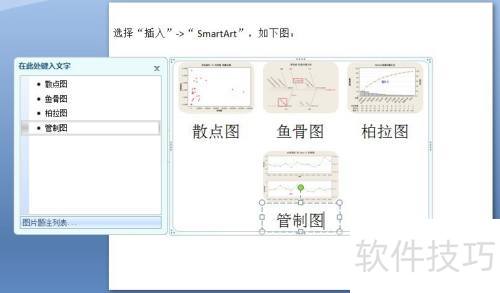
7、 最终得出结论:
8、 Minitab里的质量改进工具所示:

本文讲解在PPT中快速排版插入图片的方法。
1、 Minitab的质量改进工具包括柏拉图、散点图、鱼骨图和管制图等,所示。
2、 选择插入->SmartArt,参照下图操作:
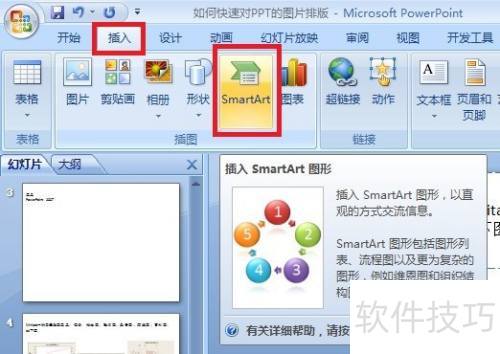
3、 点击图框里的小图标,见下图。
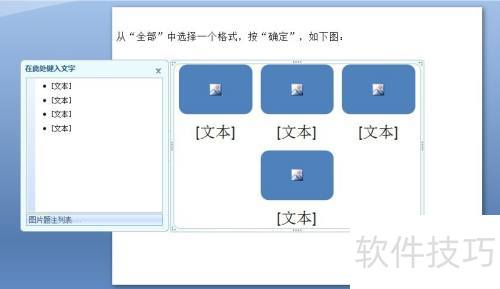
4、 从全部里选择一种格式,点击确定,所示。
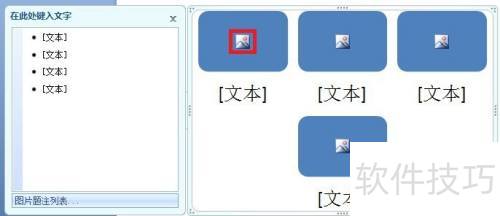
5、 在弹出的插入图片对话框里,从文件中选取相应图片,点击插入(5.1),即可获得结果(5.2)。
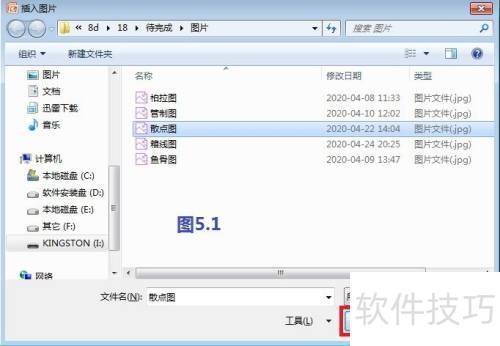

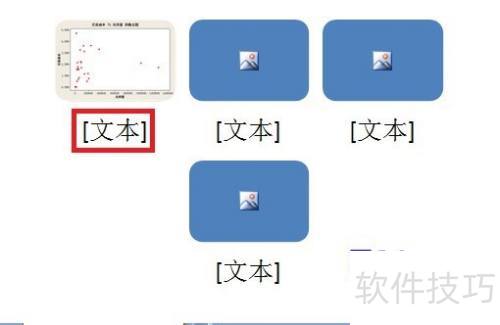
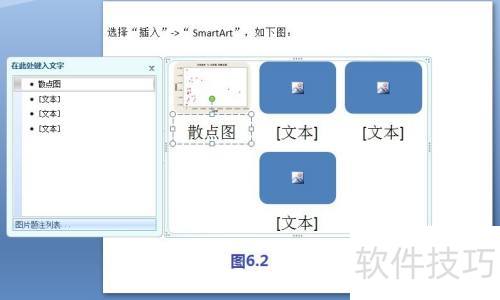
6、 用相同方法输入其他图形,效果所示:
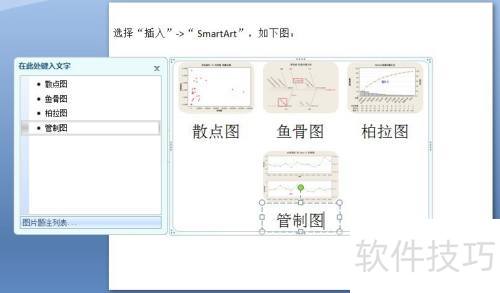
7、 最终得出结论:
8、 Minitab里的质量改进工具所示:
